我们可以在win7电脑中安装VMware虚拟机来使用其他的操作系统,有些用户就在win7电脑上安装了VMware虚拟机,想要在VMware虚拟机上连接网络,但是却不知道win7VMware虚拟机连接网络的方法,
我们可以在win7电脑中安装VMware虚拟机来使用其他的操作系统,有些用户就在win7电脑上安装了VMware虚拟机,想要在VMware虚拟机上连接网络,但是却不知道win7VMware虚拟机连接网络的方法,今天小编就给大家带来vmware虚拟机win7怎么联网,如果你刚好遇到这个问题,跟着我的方法来操作吧。
推荐下载:windows7 32位
方法如下:
1、上网方式设成HOST-ONLY。
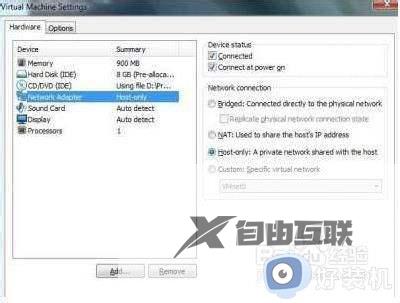
2、主机物理网卡设置共享家庭网络连接选择VMnet1的连接。

3、设置VMnet1的IP地址,不要和物理网卡设在同一个网段。

4、在虚拟机里将网卡的地址设成跟VMnet1同一个网段,网关设成VMnet1的地址,DNS根据当地情况设置。

vmware虚拟机win7怎么联网就为大家介绍到这里了。若是你也遇到同样情况的话,不妨参考本教程操作看看!
